Der Fernzugriff auf einen Computer ist eine praktische Technologie in Personalcomputern. Sie können Ihren Desktop, Ihre Programme und Dateien immer auf diese Weise verwenden. Benutzer können Remotedesktopverbindungen mit wenigen einfachen Schritten konfigurieren.
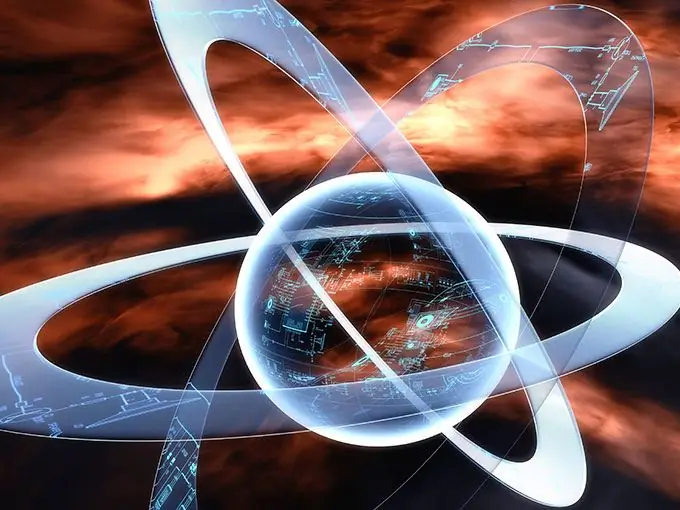
Notwendig
PC, Internet
Anweisungen
Schritt 1
Stellen Sie vor dem Start sicher, dass das System so konfiguriert ist, dass es Anfragen von einem entfernten Computer akzeptiert. Klicken Sie auf Ihrem Computer auf Start. Klicken (Rechtsklick) auf die Zeile "Computer". Wählen Sie die Zeile im Abschnitt Eigenschaften aus. Klicken Sie im Bereich "Aufgaben" auf den Eintrag "Remotezugriff konfigurieren". Stellen Sie sicher, dass im Dialogfeld „Systemeigenschaften“nicht „Verbindungen mit diesem Computer verweigern“ausgewählt ist.
Schritt 2
Klicken Sie auf die Registerkarte "Benutzer auswählen". Dadurch werden die Konten eingerichtet. Aktivieren Sie beim Konfigurieren der Remoteunterstützung die Registerkarte Remoteunterstützungsverbindungen mit diesem Computer zulassen. Klicken Sie auf die Schaltfläche Erweitert und konfigurieren Sie die Fernbedienungseinstellungen. Klicken Sie auf die Registerkarte "Benutzer auswählen" und dann im Bereich "Remote-Verwendung" rechts im Dialogfeld "Systemeigenschaften" wird ein Menü vor Ihnen geöffnet. Klicken Sie auf die Schaltfläche Hinzufügen. Geben Sie die Namen dieser Benutzer sowie der Gruppen ein, denen Sie Zugriff gewähren. OK klicken.
Schritt 3
Um eine Verbindung zu einem Remote-Computer herzustellen, klicken Sie auf die Schaltfläche "Start". Gehen Sie zum Punkt "Alle Programme". Öffnen Sie "Standard". Starten Sie die Anwendung mit dem Namen "Remotedesktopverbindung". Es öffnet sich ein Fenster, in dem Sie den Namen und die IP-Adresse des gewünschten Computers eingeben und auf die Schaltfläche „Verbinden“klicken. Wo Lokale Ressourcen steht, ist eine Anwendung namens Remotedesktopverbindung. Legen Sie auf der Registerkarte "Programme" bei Bedarf fest, welche Programme bei einer Verbindung mit einem Remote-Desktop gestartet werden.
Schritt 4
Konfigurieren Sie auf der Registerkarte Verbindung die Einstellungen, die den Server gegenüber Remotecomputern authentifizieren. Wenn Sie über den Abschnitt "Remotedesktopverbindungen" eine Verbindung zu anderen Systemen herstellen, müssen Sie den Benutzernamen und dann das Kennwort für das Serverkonto eingeben. Um die Verbindung abzuschließen, klicken Sie auf die Schaltfläche „Start“und wählen Sie dann die Option „Trennen“.






